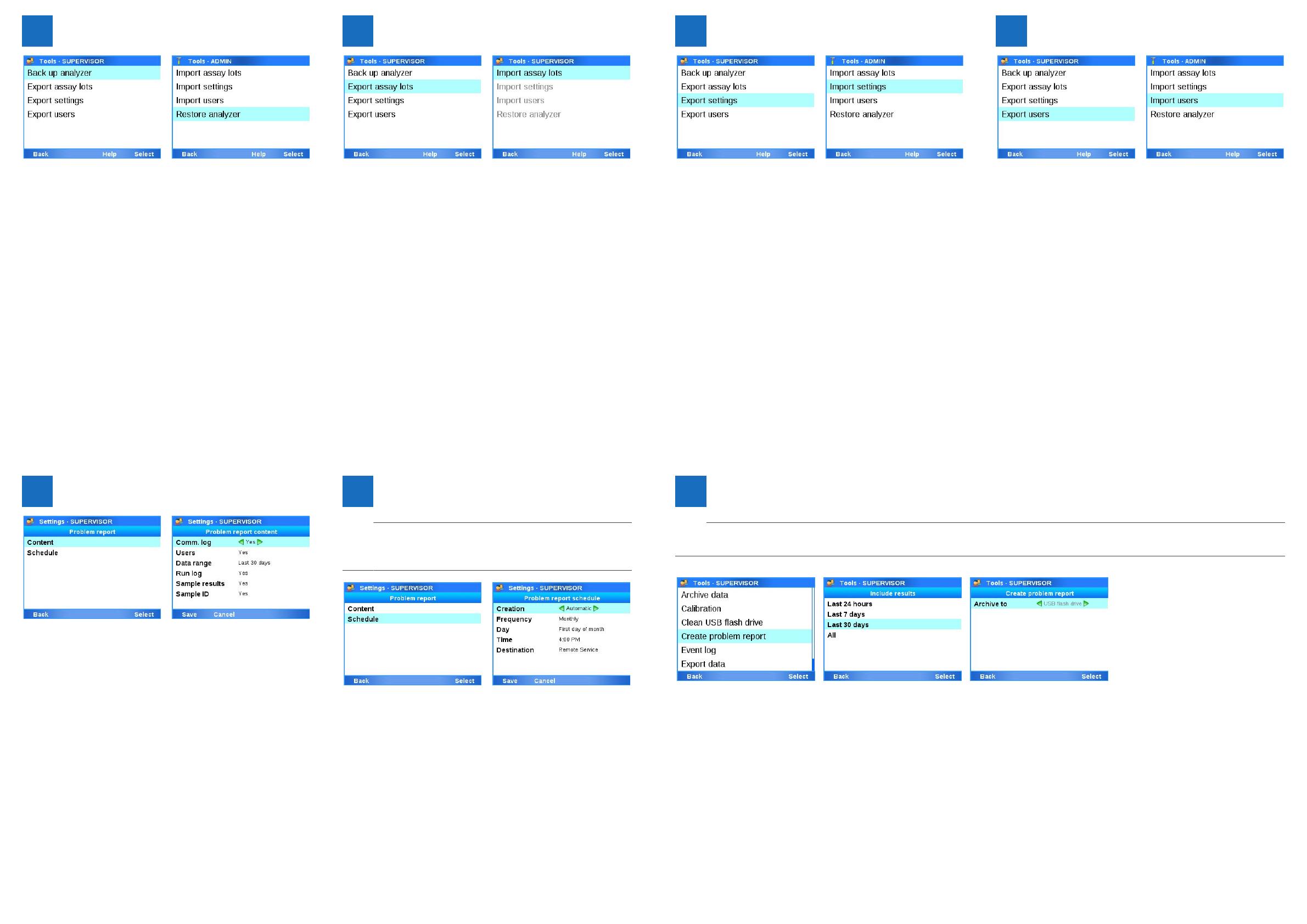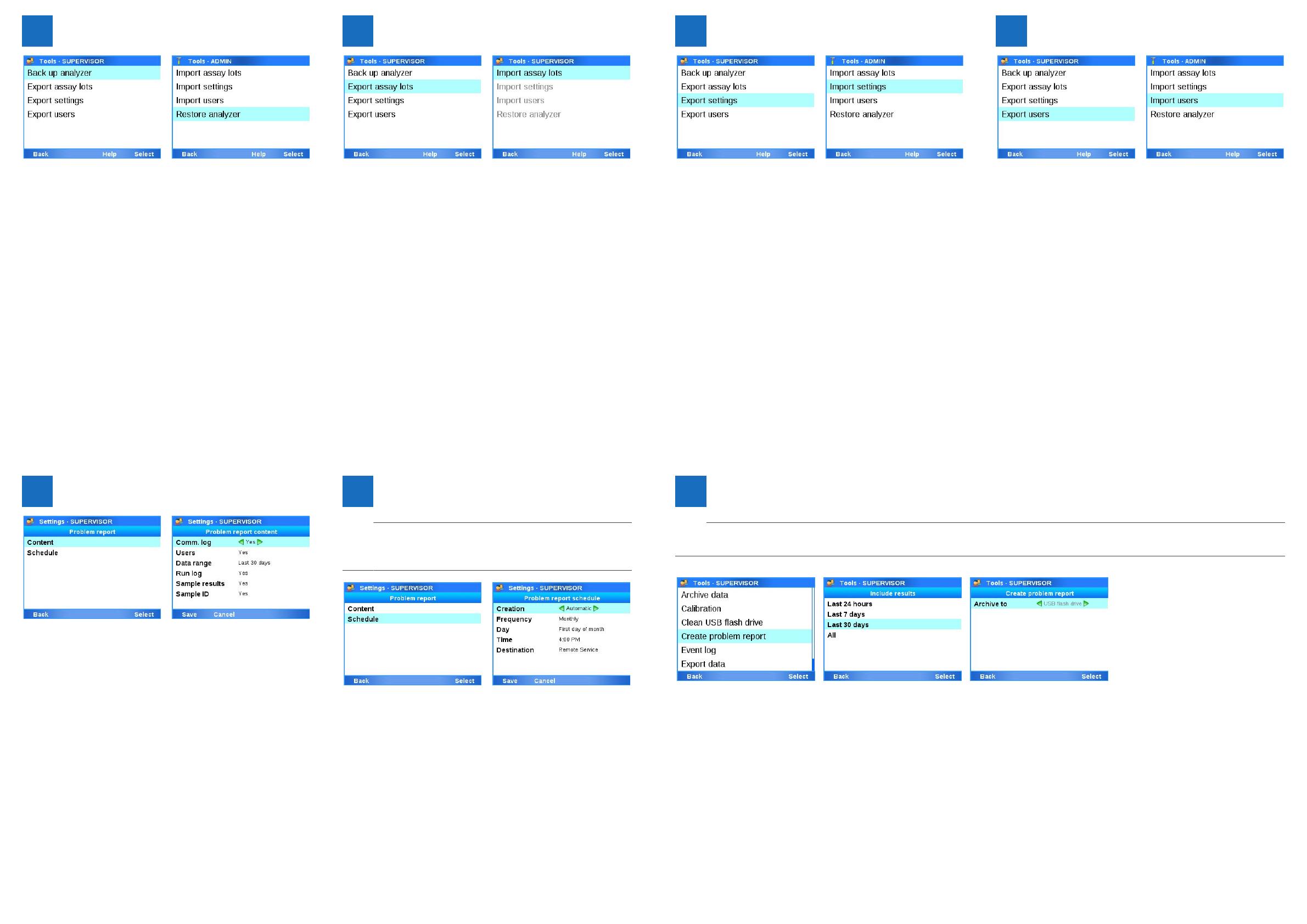
Резервное копирование и восстанов-
ление анализатора
• Вставьте USB-накопитель.
• Для резервного копирования анализатора:
• Выберите Tools > Export data > Back up analyzer.
• В подтверждающем сообщении нажмите кнопку Confirm.
• Для восстановления анализатора:
• Выберите Tools > Import data > Restore analyzer.
• Введите свой пароль и нажмите кнопку Enter.
• Если необходимо импортировать последний файл,
нажмите кнопку Confirm.
• В сообщении о повторном запуске нажмите
кнопкуRestart.
• Извлеките USB-накопитель.
Экспорт и импорт лотов тест-проби-
рок
• Вставьте USB-накопитель.
• Для экспорта лотов тест-пробирок:
• Выберите Tools > Export data > Export assay lots.
• По требованию системы замените или объедините лоты
тест-пробирок на USB-накопителе.
• Для импорта лотов тест-пробирок:
• Выберите Tools > Import data > Import assay lots.
• Введите свой пароль и нажмите кнопку Enter.
• Замените или объедините лоты тест-пробирок в
анализаторе.
• В подтверждающем сообщении нажмите кнопку Confirm.
• Извлеките USB-накопитель.
Экспорт и импорт настроек
• Вставьте USB-накопитель.
• Для экспорта настроек:
• Выберите Tools > Export data > Export settings.
• В подтверждающем сообщении нажмите кнопку Confirm .
• Для импорта настроек:
• Выберите Tools > Import data > Import settings.
• Введите свой пароль и нажмите кнопку Enter.
• Если необходимо импортировать последний файл,
нажмите кнопку Confirm.
• В сообщении о повторном запуске нажмите кнопку
Restart.
• Извлеките USB-накопитель.
Экспорт и импорт пользователей
• Вставьте USB-накопитель.
• Для экспорта пользователей выберите Tools > Export data
> Export users.
• Для импорта пользователей:
• Выберите Tools > Import data > Import users.
• Введите свой пароль и нажмите кнопку Enter.
• Если система просит импортировать последний файл,
нажмите кнопку Confirm.
• В подтверждающем сообщении нажмите кнопку Confirm.
• Извлеките USB-накопитель.
Настройка содержания отчета о
проблеме
• Выберите Settings > System > Problem report > Content.
• Включите в отчет или исключите из него данные (Comm. log,
Users, Run log, Sample results и Sample ID).
Рекомендуется включать в отчет о проблеме журнал
соединения, журнал постановок и пользователей.
• Выберите поле Data range и выберите значение в нем (Last
30 days, All, Last 24 hours или Last 7 days).
• Нажмите кнопку Save.
Планирование автоматического со-
здания отчета о проблеме
i
Рекомендуется сначала задать настройки содержания
отчета о проблеме, включив в него журнал соединения,
журнал постановок и пользователей.
• Выберите Settings > System > Problem report > Schedule.
• В поле Creation выберите значение Automatic.
• Выберите частоту, день и время.
• Выберите поле Destination и выберите место хранения
отчета(Remote Service, Network share {0} или FTP share {0}
({0} = 1, 2, 3)).
• Нажмите кнопку Save.
Создание отчета о проблеме вручную
i
Рекомендуется сначала задать настройки содержания отчета о проблеме, включив в него журнал соединения, журнал постановок
и пользователей.
• Чтобы охранить отчет о проблеме на USB-носителе, вставьте его.
• Выберите Tools > Create problem report.
• Если необходимо включить в отчет результаты, выберите диапазон данных (Last 24 hours, Last 7 days, Last 30 days или All).
• Выберите место хранения отчета (USB flash drive, Network share {0}, FTP share {0} ({0} = 1, 2, 3), or Remote Service). Нажмите
кнопку Select.
• В подтверждающем сообщении нажмите кнопку Confirm.
• После того как отчет сохранен на USB-накопителе, извлеките его.